هناك عدة طرق لدفق المحتوى من شاشة هاتفك أو عكسها على التلفزيون. يمكنك استخدم كبل USB أو كابل HDMI ، لكن الكابلات ليست مناسبة دائمًا. قد لا يكون الكابل الخاص بك هو الكبل المناسب لتوصيل هاتفك بالتلفزيون أو قد لا يتمكن من الوصول من جهازك إلى التلفزيون ، مما يجعله عديم الفائدة تمامًا.
الطريقة الأسهل والأسرع هي الاتصال من هاتفك إلى جهاز تلفزيون لاسلكيًا. سواء كنت تريد دفق يوتيوب أو إرسال زووم الاجتماع ، سيشرح هذا الدليل كيف يمكنك توصيل هاتف Android أو iPhone بجهاز تلفزيون لاسلكيًا.

كيفية توصيل هاتف Android بجهاز تلفزيون لاسلكيًا
هناك طرق مختلفة يمكنك استخدامها لتوصيل هاتف Android بجهاز تلفزيون لاسلكيًا. يتضمن ذلك استخدام Google Chromecast و Android Screen Mirroring و Smart View و Roku.
Google Chromecast
يمكنك استخدام جهاز دفق الوسائط مثل Google Chromecast لعكس المحتوى من هاتف Android الخاص بك إلى التلفزيون. إذا لم يكن لديك منفذ Micro HDMI على جهازك ، فإن Google Chromecast هو بديل ميسور التكلفة يسمح لك بتوصيل هاتف Android لاسلكيًا بجهاز تلفزيون.
هناك الكثير من أشياء رائعة يمكنك القيام بها باستخدام Chromecast إلى جانب إرسال الفيديو من YouTube أو Netflix أو صب سطح المكتب بأكمله. يعتمد Chromecast على جهاز Android الخاص بك ليتمكن من إرسال شاشة هاتفك إلى جهاز التلفزيون.

بمجرد توصيل جهاز Chromecast dongle بجهاز التلفزيون ، فإن تطبيق قم بإعداد Google Home لاكتشاف Chromecast وإنشاء اتصال لمساعدتك في إعداده. يساعدك تطبيق Google Home على عكس شاشة هاتف Android على جهاز التلفزيون ، ولكن بالنسبة لتطبيقات مثل YouTube أو Netflix ، يمكنك النقر على رمز الإرسال أو الشعار على شاشة هاتفك للإرسال.
In_content_1 الكل: [300x250] / dfp: [640x360]->يشرح دليلنا التفصيلي خطوة بخطوة حول كيفية إعداد Google Chromecast كل ما تحتاج لمعرفته حول إعداد Chromecast وبث المحتوى من جهازك.
انعكاس شاشة Android
يدعم Android أيضًا وظيفة انعكاس الشاشة ، والتي تعمل مع التطبيقات التي لا تحتوي على زر الإرسال. يمكنك استخدام ميزة انعكاس الشاشة من تطبيق Google Home أو البحث عن زر إرسال عن طريق سحب ظل الإعدادات على هاتف Android.
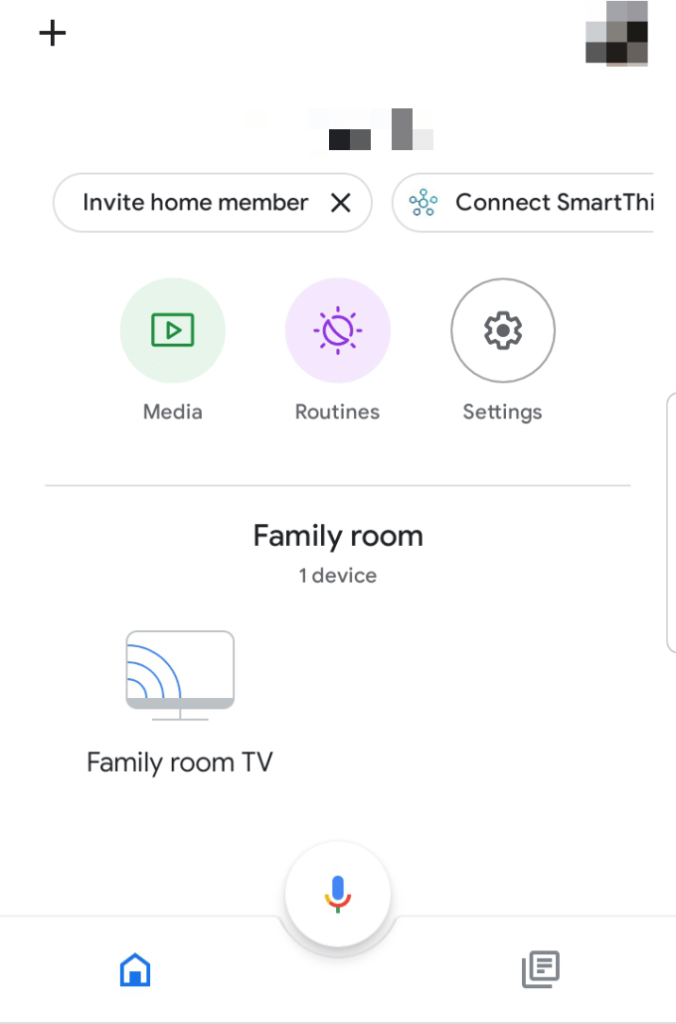
لتثبيت Google Home التطبيق ، انتقل إلى متجر Google Playstore لتنزيل التطبيق وتثبيته. بمجرد التثبيت ، قم بتشغيل Google Home ، وسجّل الدخول بحسابك المفضل ، ثم حدد الجهاز والغرفة وشبكة WiFi التي ستستخدمها للاتصال.
بعد إعداد تطبيق Google Home ، يمكنك النقر فوق الجهاز الذي تريد إرساله ، في هذه الحالة ، هاتف Android ، ثم انقر على إرسال شاشتيلعكس المحتوى على التلفزيون.
Smart View
إذا كان لديك هاتف Samsung Galaxy ، فيمكنك استخدام ميزة Smart View لتوصيل هاتفك بجهاز تلفزيون لاسلكيًا. حدد المكان الذي تريد عرض شاشة هاتفك فيه ، وتحقق من وجود جهاز قريب للنسخ المتطابق للشاشة يمكنك استخدامه لتوصيل هاتفك بالتلفزيون.
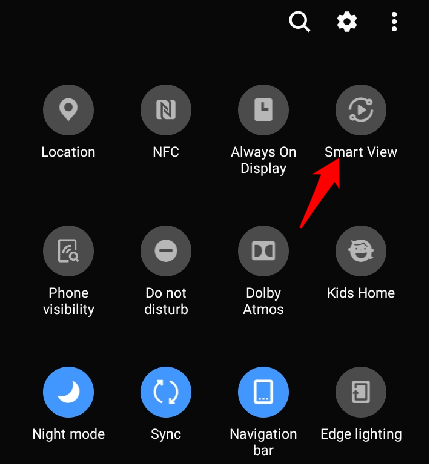
يمكن لمستخدمي هاتف Samsung Galaxy الاتصال لاسلكيًا بجهاز Samsung تلفزيون ذكي وعكس المحتوى أو إرساله إلى التلفزيون. ومع ذلك ، إذا كان التلفزيون الخاص بك يدعم النسخ المتطابق من Samsung إلى Samsung ، فيمكنك أيضًا توصيل هاتف Samsung بالتلفزيون. انتقل إلى قائمةالتلفزيون ، وحدد الشبكةوابحث عن انعكاس الشاشةللتحقق مما إذا كان التلفزيون يدعم وظيفة النسخ المطابق.
بدلاً من ذلك ، اسحب تظليل الإعدادات على هاتفك الذي يعمل بنظام Android وتحقق من Screen Mirroringأو Smart Viewللاتصال بالتلفزيون الذكي وبث شاشة هاتفك.
Roku عبارة عن غاسل الوسائط يمكنك استخدامها لتوصيل هاتفك بالتلفزيون لاسلكيًا. يدعم Roku الإرسال ولديه خيار انعكاس الشاشة مضمن في إعداداته. ومع ذلك ، لا يعمل Roku مع أجهزة Apple مثل iPhone أو iPad أو Mac.

لاستخدام Roku لهذه الأغراض ، افتح الإعدادات على هاتف Android وانقر على عرض>إرسال. يجب أن يكون هاتفك وجهاز Roku على نفس شبكة WiFi حتى يعمل الاتصال والإرسال بنجاح.
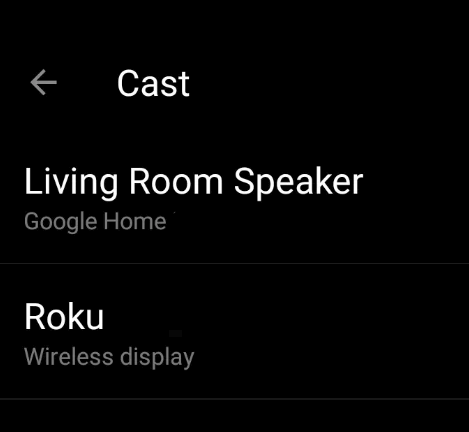
تطبيق DLNA
إذا تلفزيونك لا يدعم انعكاس سامسونج إلى سامسونج ، يمكنك استخدام تطبيق DLNA لدفق ملفات الوسائط من هاتف Android إلى التلفزيون. ومع ذلك ، يجب ألا تحتوي الملفات على أي ميزات DRM (إدارة الحقوق الرقمية) ، على سبيل المثال مقاطع فيديو Netflix المحمية بموجب إدارة الحقوق الرقمية.
تطبيقات أخرى مثل LocalCasts و أولكاست يسمحان لك ببث الموسيقى ومقاطع الفيديو والصور إلى تلفزيون ذكي أو وحدة تحكم. باستخدام AllCast ، يمكنك دفق ملفات الوسائط من Dropbox إلى التلفزيون بدلاً من تنزيل الملفات على هاتفك أولاً.
يمكنك أيضًا استخدام تطبيق Plex لتحديد الوسائط التي ترغب في بثها وإرسالها إلى التلفزيون عبر DLNA.
كيفية توصيل جهاز iPhone بجهاز تلفزيون لاسلكيًا
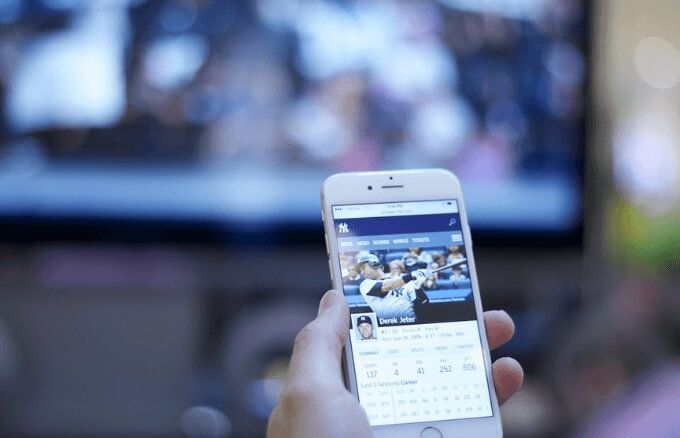
هناك عدة طرق يمكنك استخدامها لتوصيل جهاز iOS الخاص بك بجهاز تلفزيون لاسلكيًا . أحدهما هو استخدام Chromecast ، ولكن يمكنك أيضًا استخدام ميزة AirPlay الأصلية أو Apple TV أو تطبيق DLNA.
AirPlay
البث هي ميزة في أجهزة Apple تتيح لك مشاركة الموسيقى والصور ومقاطع الفيديو والمزيد من جهاز iPhone / iPad إلى التلفزيون. يمكنك توصيل جهاز iPhone بجهاز تلفزيون لاسلكيًا باستخدام AirPlay بشرط أن تكون الأجهزة متصلة بشبكة WiFi نفسها.
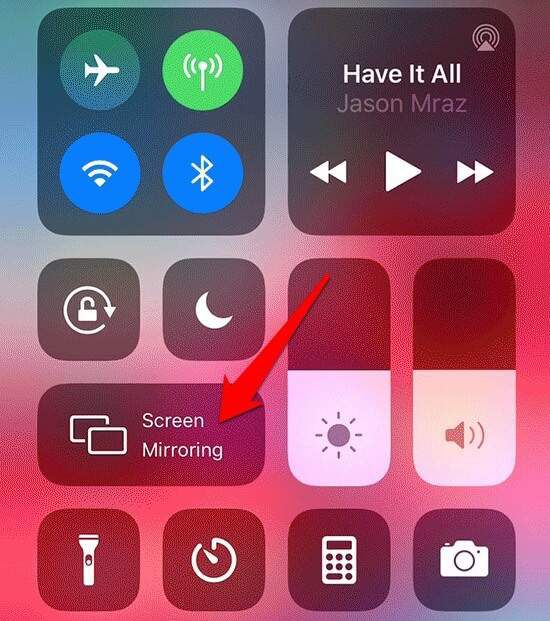
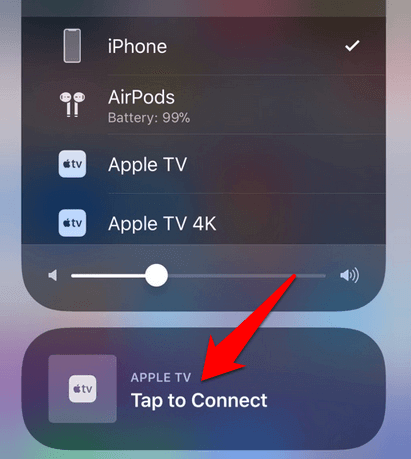
Apple TV
آبل هو جهاز فك تشفير من Apple يمكنه بث Netflix أو HBO أو خدمات أخرى ، وتقديم الموسيقى من Apple Music ، وتشغيل الألعاب من App Store ، والعمل أيضًا كمحور للأجهزة المنزلية الذكية المتوافقة HomeKit.
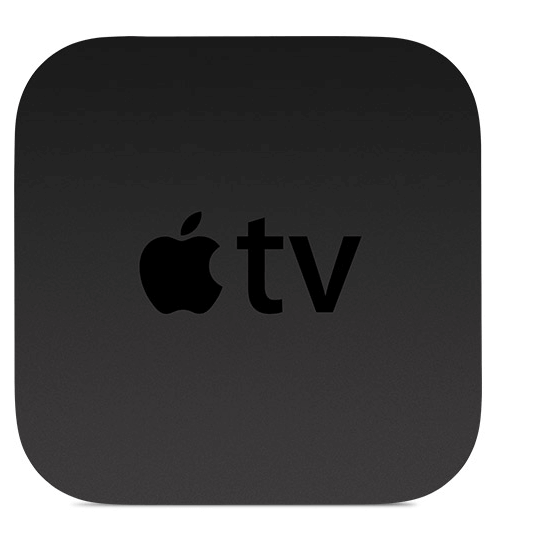
يدعم Apple TV AirPlay ، والذي يعني أنه يمكنك توصيل جهاز iPhone بجهاز التلفزيون لاسلكيًا ، وبث محتوى الصوت والفيديو. قم بتوصيل جهاز iPhone و Apple TV بنفس شبكة WiFi ، ثم اتصل بـ Apple TV عبر مركز التحكم.
تطبيق DLNA
إذا كان لديك تلفزيون ذكي يدعم DLNA ، فيمكنك توصيل جهاز iPhone / iPad بالتلفزيون لاسلكيًا باستخدام تطبيق DLNA متوافق. يمكنك تثبيت تطبيق iOS متوافق مع DLNA لجهاز التلفزيون الخاص بك مثل 8player Pro أو مساعدة التلفزيون أو ArkMC ، ولكن تحقق من موقع مطور التطبيق للحصول على الإرشادات حول كيفية استخدام التطبيق مع جهاز التلفزيون.

ومع ذلك ، فإن بعض تطبيقات DLNA لا تدعم DRM لذا قد لا تتمكن من قم بتشغيل محتوى DRM المحمي من متجر iTunes.
إذا كان لديك تلفزيون Samsung ، فيمكنك توصيل جهاز iPhone بالتلفزيون لاسلكيًا باستخدام تطبيق SmartView المجاني أو تطبيق Mirror لتلفزيون Samsung.
لاستخدام SmartView مع جهاز iPhone الخاص بك ، قم بتنزيل التطبيق وتثبيته على جهاز iPhone الخاص بك ، وتأكد من أن كل من جهاز iPhone و Samsung TV على نفس شبكة WiFi.
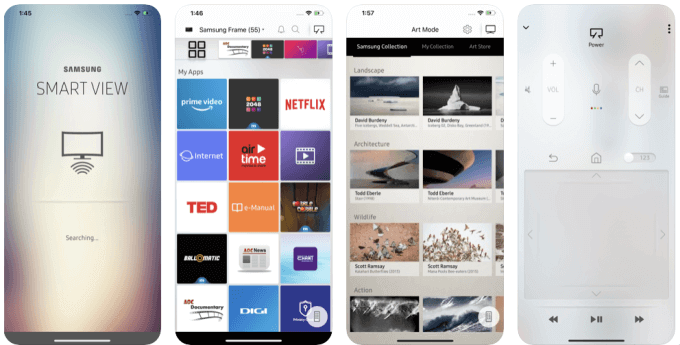
افتح تطبيق Samsung SmartView على جهاز iPhone الخاص بك. أدخل الرمز الذي يظهر على شاشة التلفزيون ، وأدخل رقم التعريف الشخصي ، وسيتم توصيل جهاز iPhone تلقائيًا بالتلفزيون.
البث بدون ألم بدون كبلات
ربما تظل HDMI هي أفضل طريقة لتوصيل هاتفك بالتلفزيون. إذا لم يكن لديك كابل HDMI ، فإن أيًا من الطرق التي ذكرناها أعلاه يمكن أن تساعدك في تحقيق نفس الغرض لاسلكيًا. إذا كانت لديك طرق أخرى تستخدمها لتوصيل هاتفك بجهاز تلفزيون لاسلكيًا ، فأخبرنا عنها في تعليق.